在介绍使用新设计来开发SwiftUI app之前,我们先了解一下苹果推出的新设计
Meet Liquid Glass
Liquid Glass 是苹果在 WWDC 2025 推出的全新设计语言,它将苹果的用户界面体验提升到一个全新的层次,结合了多个历史设计元素,如 macOS Aqua、iOS 7 的实时模糊效果、iPhone X 的流畅性、灵动岛的灵活性和 visionOS 的沉浸式界面。
历史设计设计预览:
- macOS Aqua 界面设计

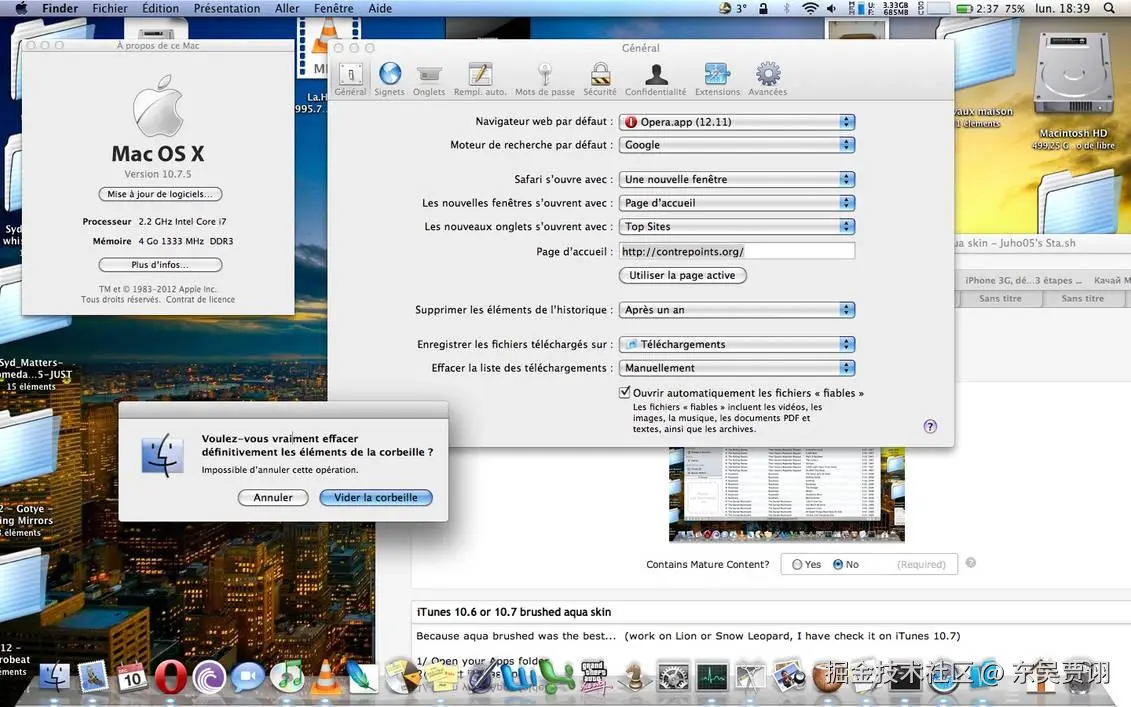
- iOS7的实时模糊效果
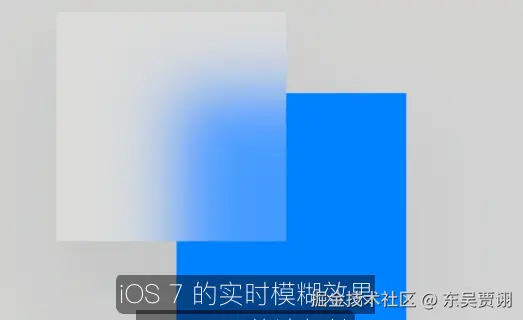
- 灵动岛的灵活性
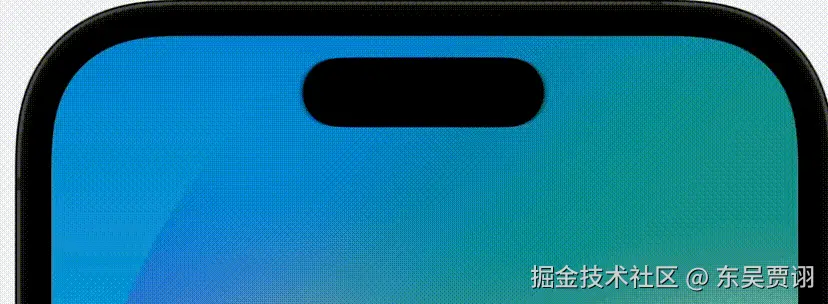
- visionOS的沉浸式界面
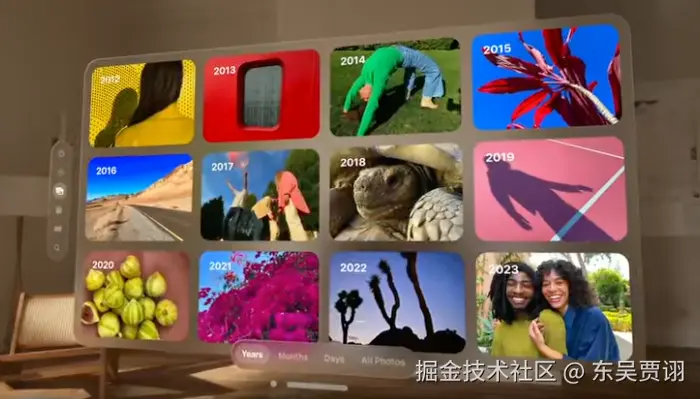
Liquid Glass 样式
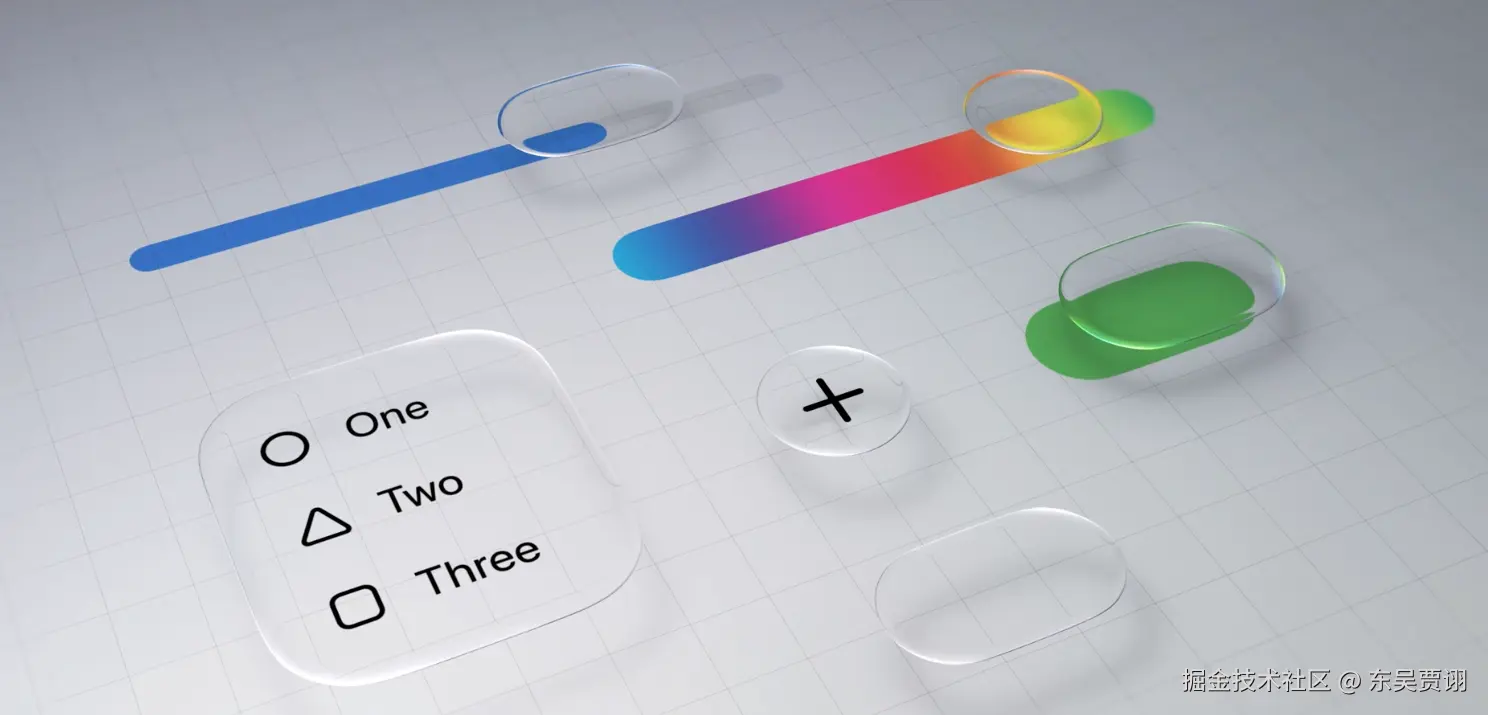
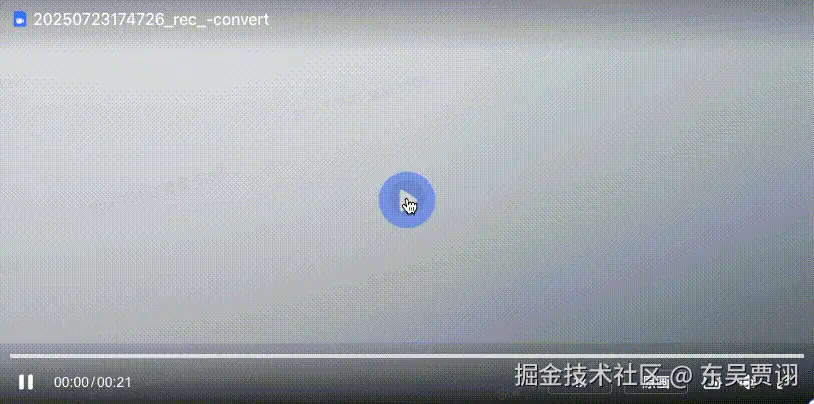
Liquid Glass 的特性
动态光学效果:
- Liquid Glass 使用透镜效果来传递和塑形光线,使界面元素能够动态弯曲光线,从而增加界面的层次感和深度。
- 它的行为像轻质液体,既能响应触摸流畅性,又能适应现代应用的动态变化,给用户带来直观的自然感受。
- 液态玻璃物体不会逐渐消失,而是通过逐渐调节光线的弯曲和透镜来实现和消失,确保优雅的过渡,保持材料的光学完整性。
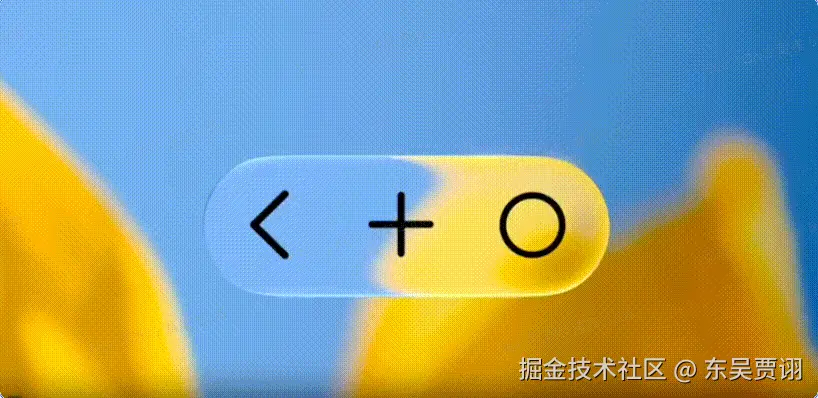
物理与动态交互:
- Liquid Glass 在视觉和触觉交互上都非常灵敏,界面元素能够根据用户的交互进行即时反应,模拟真实世界的物理特性。
- 例如,界面元素如按钮不仅看起来透明且轻盈,当用户交互时,它们能展现出瞬时性和可塑性,仿佛"液态"流动。
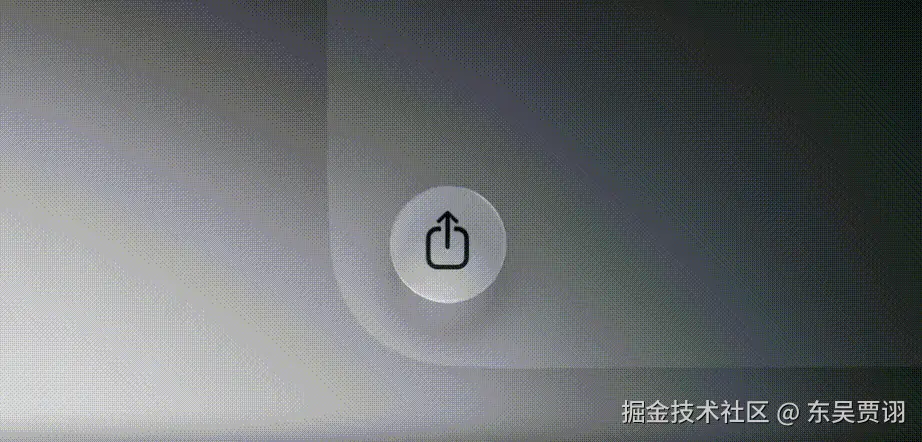
响应式与自适应性:
- Liquid Glass 根据不同的环境和情境自动调整其外观,例如在明暗模式下的适配、光线变化的响应等,使得内容永远保持清晰并与背景保持适当的对比。
- 在较大的元素上,例如侧边栏,液态玻璃的外观由应用程序内的周围环境决定。
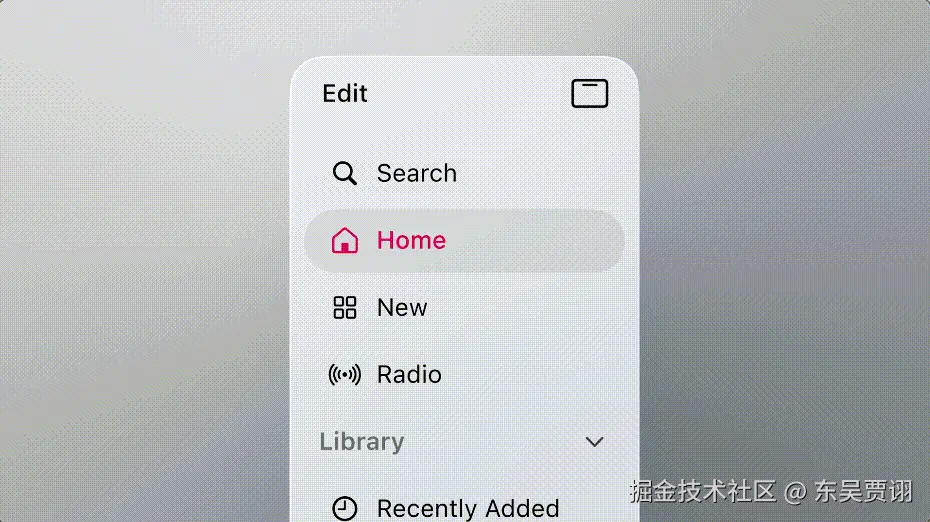
- 在滚动和动态变化的应用场景中,界面元素通过实时变化确保界面过渡流畅、无缝。
例如:当深色内容向下滚动时,玻璃本身会切换至深色样式,效果会智能切换为微妙的暗淡,再次确保对比度和易读性。
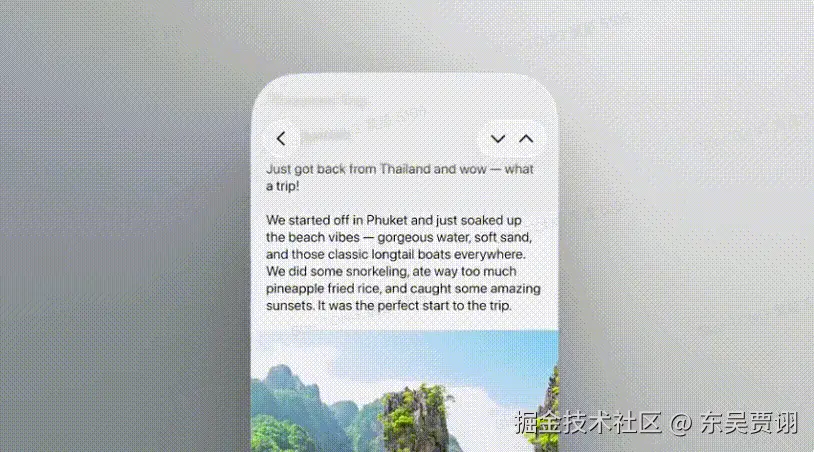
像互动时的这些效果:从内部发光,自动分离和聚拢,渐进式隐退,光线和阴影的动态变化等,都是内置的效果。
Liquid Glass 变体
Regular 变体:
适用于大多数常见场景,具备动态光学效果和适应环境的能力,在任何环境下都能提供易读性
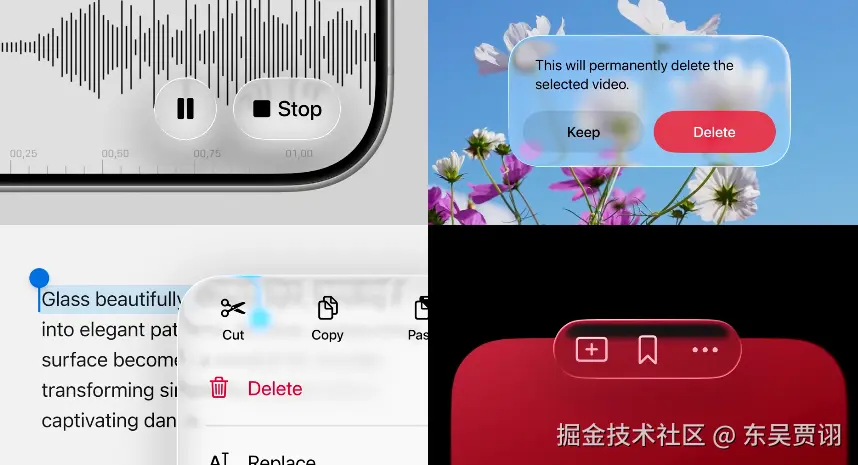
Clear 变体:
透明度更高,适用于需要透过背景展示内容的场景,但需要调暗层以确保可读性(相当于弹框的背景)。
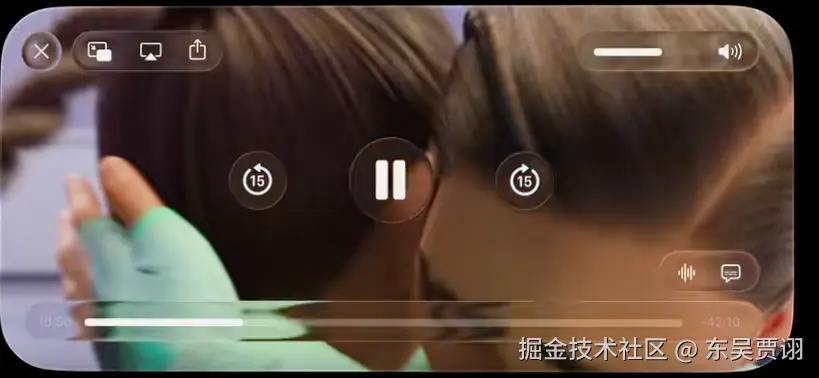
官方建议使用场景:
- 元素位于富媒体内容之上;
- 内容层不会受到调光层的负面影响;
- 位于其上方的内容醒目明亮
这两种变体不应混合使用。
自定义着色
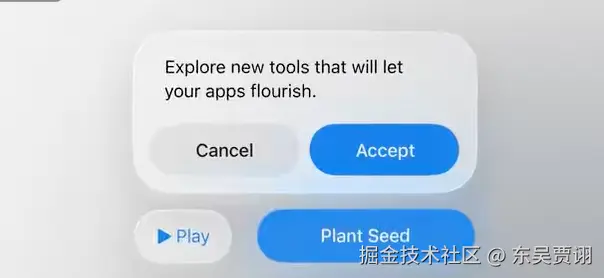
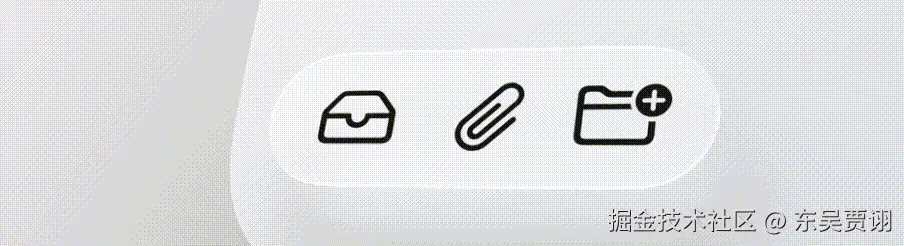
使用原则
适配原则:
- 应该将 Liquid Glass 应用于界面上的浮动元素,如按钮、侧边栏等,避免在内容层中直接堆叠多个液态玻璃元素。
- 使用 Liquid Glass 时要考虑内容层的清晰性,避免在内容区过多使用这种材质,以防界面过于混乱。
请始终避免玻璃叠加。将 Liquid Glass 元素堆叠在一起会很快使界面显得杂乱无章。

总的来说,Liquid Glass 是苹果在用户界面设计方面的一次重大创新,它通过结合动态光学效果和自适应设计,提升了整个用户体验的沉浸感和流畅度。开发者可以通过这一新设计语言为应用带来更加自然、流畅和互动性的界面。它不仅在视觉上增加了深度感,还通过智能交互确保用户在操作中的每个细节都得到了优化。这标志着苹果产品设计向更加自然和直观的方向迈进。
如何将Liquid Glass引入应用程序
利用系统框架自动采用 Liquid Glass
在系统框架中,诸如条形图、表单、弹出窗口和控件等标准组件会自动采用此材质。系统框架还会根据元素重叠和焦点状态等因素动态调整这些组件。使用 SwiftUI、UIKit 和 AppKit 中的标准组件,以最少的代码充分利用此材质。
下方视频是创建了UIKit和SwiftUI的一些组件,他们自带了液态玻璃效果
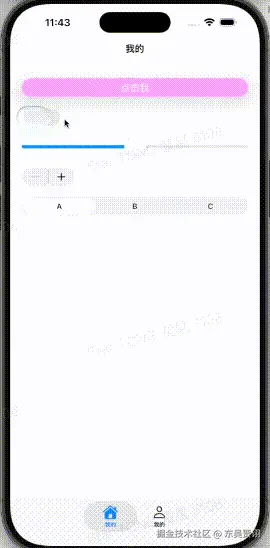
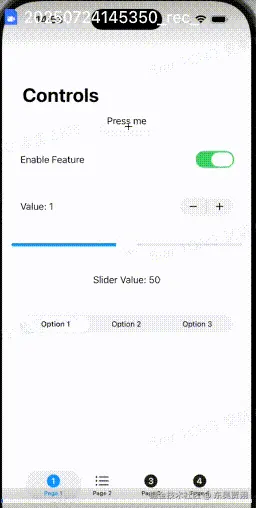
如果使用系统控件,请减少在控件和导航元素中使用自定义背景。
在这些元素中使用的任何自定义背景和外观都可能与"液态玻璃"或系统提供的其他效果(例如滚动边缘效果)重叠或干扰。请务必检查NavigationSplitView、titleBar和toolbar(content:)等元素中的所有自定义背景。建议移除自定义效果,并让系统决定背景外观。
在自定义视图上添加液体玻璃
应用和配置液体玻璃效果
swift
nonisolated
func glassEffect(
_ glass: Glass = .regular,
in shape: some Shape = DefaultGlassEffectShape()
) -> some View使用glassEffect(_:in:)修饰符为视图添加液态玻璃效果。默认情况下,修饰符使用regular变体,并在视图内容背后的形状内应用指定的效果。
- 使用不同的形状,确保应用中的自定义组件拥有一致的外观和风格。
- 定义一种色调来表示突出性。
- 添加
interactive(_:)到自定义组件,使其对触摸和指针交互做出反应。这将应用glass与标准按钮相同的响应和流畅反应。

将多个视图与液体玻璃容器相结合
合并多个视图的效果
当一个界面中包含多个视图时,我们可以使用 GlassEffectContainer 容器,将它们组合在一起,以更高效地渲染 Liquid Glass 效果,同时容器还允许具有液态玻璃效果的视图将其形状混合在一起,并在过渡期间相互变形。
以下示例展示了两个图标的 Liquid Glass 背景会动态结合,当它们彼此更靠近时效果会融合:
通过调整容器的
spacing参数,可以控制视图间的距离以及动态合并效果的触发范围。彼此靠近的视图会将其效果合并为一个形状。视图之间的距离越远,形状合并得越快。
可以看到当我调整spaceing越来越小时,他们互相融合的速度会越来越慢
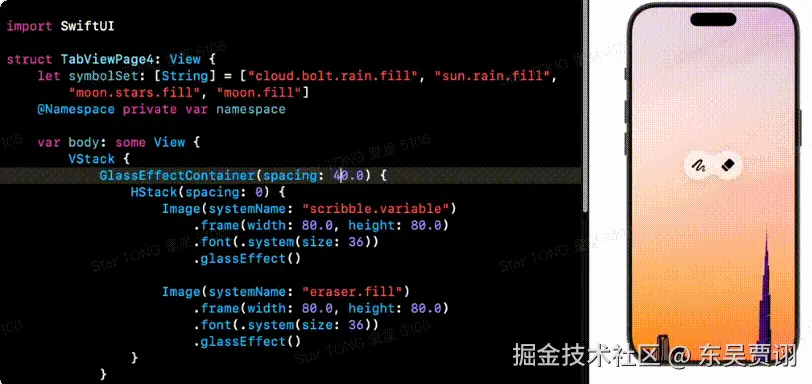
创建联合效果(Union Effect)
在某些情况下,我们可能希望多个视图即便是静止不动,它们的 Liquid Glass 背景也能组合成一个统一的整体。通过 glassEffectUnion(id:namespace:) 修饰符,可以实现这种效果。
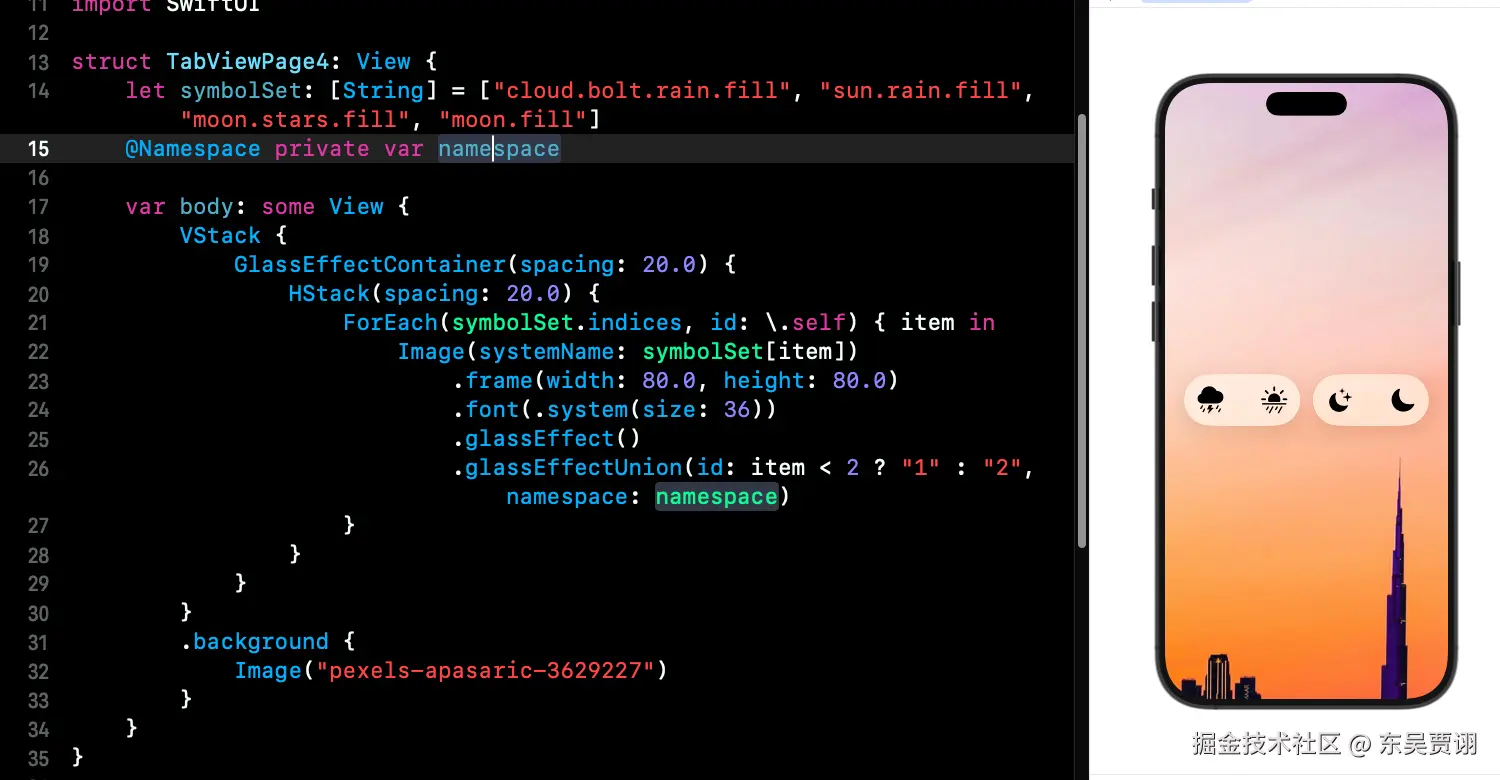
动态形状变换与动画(Morphing)
通过为视图添加 glassEffectID(_:in:) 修饰符,并结合一个 Namespace 属性包装器,可以实现 Liquid Glass 的流畅过渡动画。
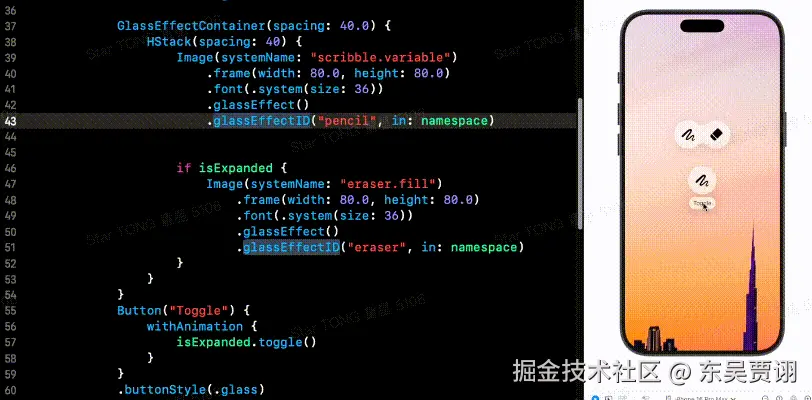
可以看到,上方容器的融合间距是40,而两者之间的间距也是40,所以当橡皮擦的最近边缘小于或等于容器的间距时,他们就开始融合或者分离
利用GlassEffectContainer实现一个展开式菜单栏
css
GlassEffectContainer(spacing: 16) {
VStack(alignment: .center, spacing: 20) {
if isExpanded {
VStack(spacing: 14) {
ForEach(icons.indices, id: .self) { index in
let icon = icons[index]
let color = colors[index]
Image(systemName: icon)
.foregroundStyle(.white)
.font(.system(size: 22))
.fontWeight(.medium)
.frame(width: 52, height: 52)
.background {
Image(systemName: "hexagon.fill")
.foregroundStyle(color)
.font(.system(size: 48))
.frame(width: 52, height: 52)
}
.padding(12)
.glassEffect(.regular, in: .rect(cornerRadius: 24))
.glassEffectID(icon, in: namespace)
}
}
}
Button {
withAnimation {
isExpanded.toggle()
}
} label: {
Label(isExpanded ? "Hide Badges" : "Show Badges",
systemImage: isExpanded ? "xmark" : "hexagon.fill")
.foregroundStyle(Color("badgeShowHideColor"))
.labelStyle(.iconOnly)
.font(.system(size: 17))
.fontWeight(.medium)
.imageScale(.large)
.frame(width: 24, height: 32)
}
.buttonStyle(.glass)
.glassEffectID("togglebutton", in: namespace)
}
.frame(width: 74)
}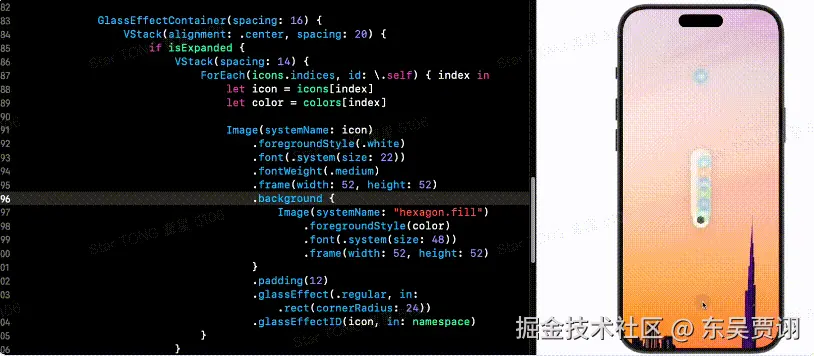
避免过度使用液态玻璃效果。如果您将液态玻璃效果应用于自定义控件,请谨慎使用。液态玻璃旨在将注意力吸引到底层内容上,在多个自定义控件中过度使用此材质会分散用户对内容的注意力,从而降低用户体验。请将这些效果限制在应用中最重要的功能元素上。
好了,经过上面的介绍,我们已经大概了解了Liquid Glass的设计,特性以及如何使用,接下来,我们将从各个方向来详细的了解这次的新设计在开发中的应用
在开发中使用新设计
TabView 和 NavigationSplitView 等结构化 app 组件的更新
NavigationSplitView
侧边栏现在浮动在内容上方
他们现在有一个浮动在内容上方的液体玻璃侧边栏。
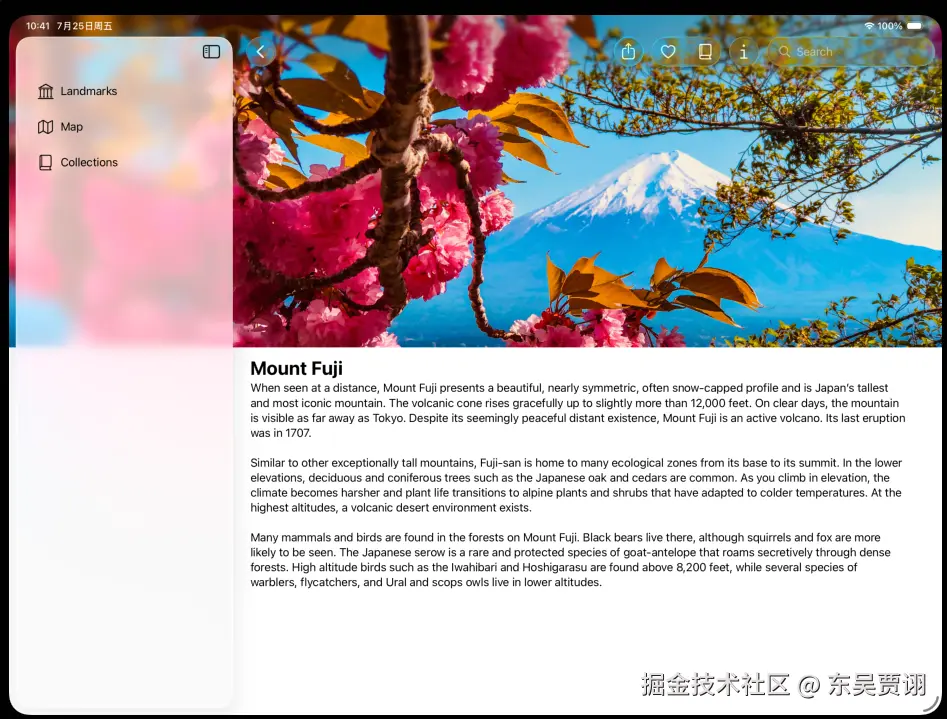
使用修饰符扩展侧边栏后面的视图.backgroundExtensionEffect()
同时,我们可以借助 backgroundExtensionEffect 修饰符,将视图内容延伸到安全区域之外,而不会裁剪其内容。
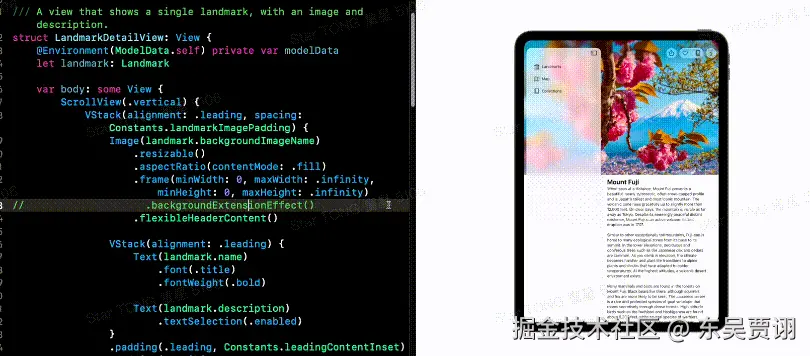
TabView
标签栏现在浮动在内容上方
在苹果新的设计系统中,iPhone 上的标签栏浮动在内容上方
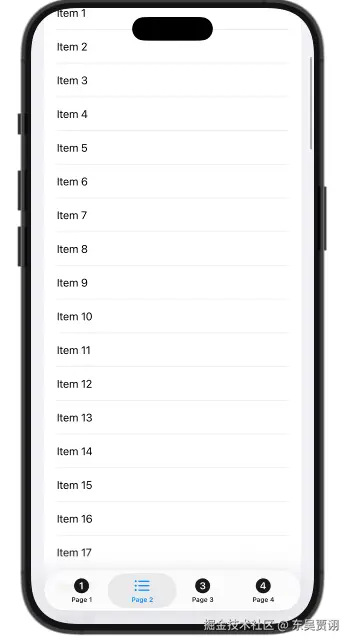
控制标签栏折叠盒展开
并且可以配置tabBarMinimizeBehavior(.onScrollDown)修饰符为在滚动时最小化,并且往相反方向滑动时自动展开。
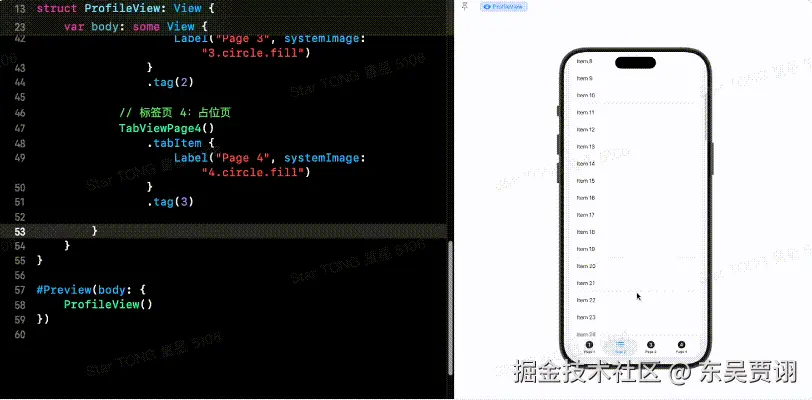
在标签栏上方添加视图
另外,我们可以使用 tabViewBottomAccessory 修饰符将视图放置在标签栏上方。这样,当标签栏折叠时,可以利用其提供的额外空间。
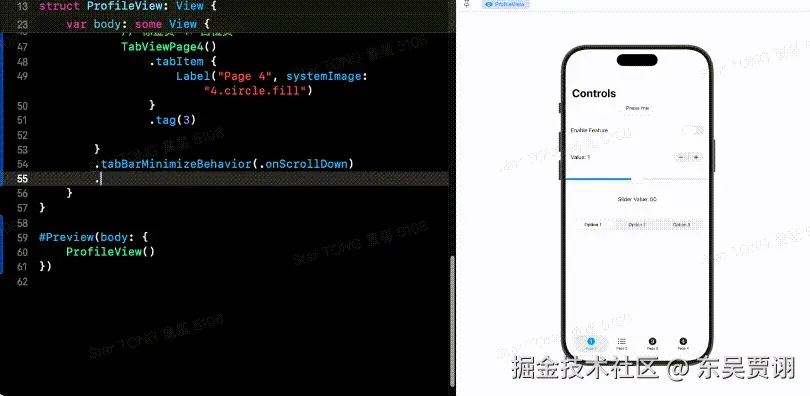
Sheet
非全屏高度的表单,默认有液体玻璃背景。
在较小的高度下,底部边缘会拉入,嵌套在屏幕的弯曲边缘中。
当过渡到全高屏幕时,玻璃背景逐渐过渡,变得不透明并固定在屏幕边缘。此时点击已经没有液态玻璃的交互效果

如果您已使用 presentationBackground 修饰符将自定义背景应用到Sheet组件,请考虑将其删除,使用系统自带的背景
ToolBars
在新设计中,工具栏项目被放置在一个液态玻璃表面上,该表面漂浮在应用内容上方,并自动适应其下方的内容。
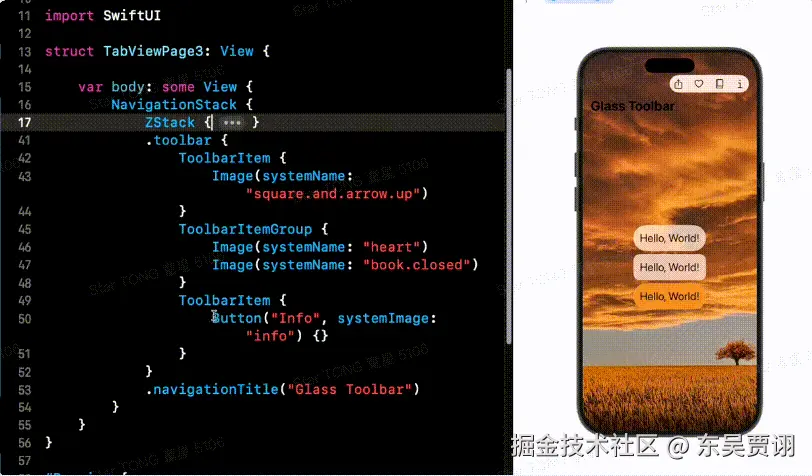
工具栏项目会自动分组
当使用 Xcode 26 构建应用时,自定义的工具栏项目会与系统提供的返回按钮分开分组
扩大项目之间的空间
我们可以使用ToolbarSpacer(.fixed)修饰符来扩大各个项目之间的间距
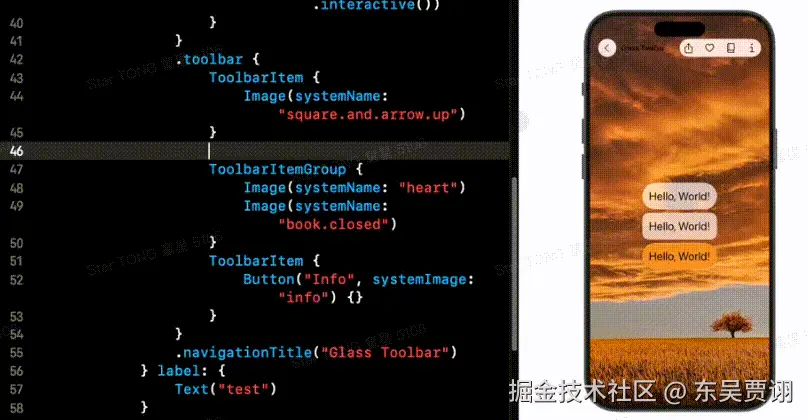
用于彩色背景buttonStyle(.borderedProminent)
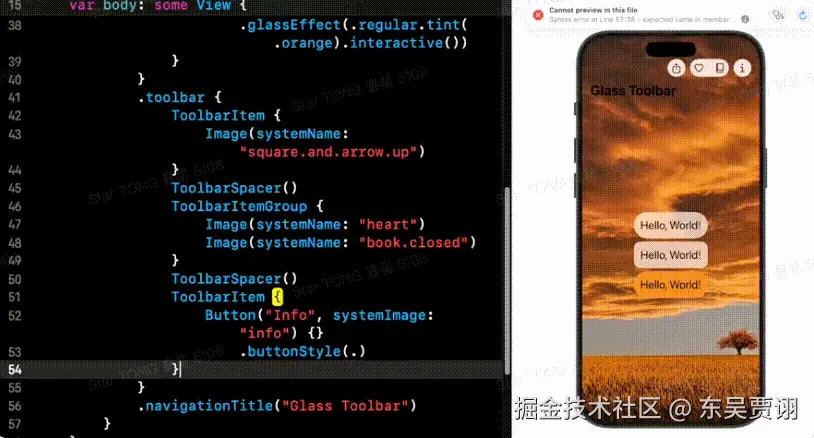
用于tint()设置图标样式
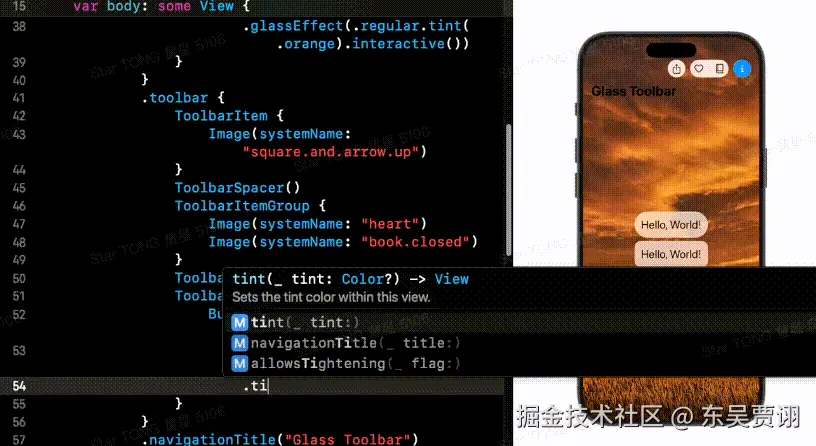
搜索框的更新
使用.searchable()修饰符即可获得搜索框
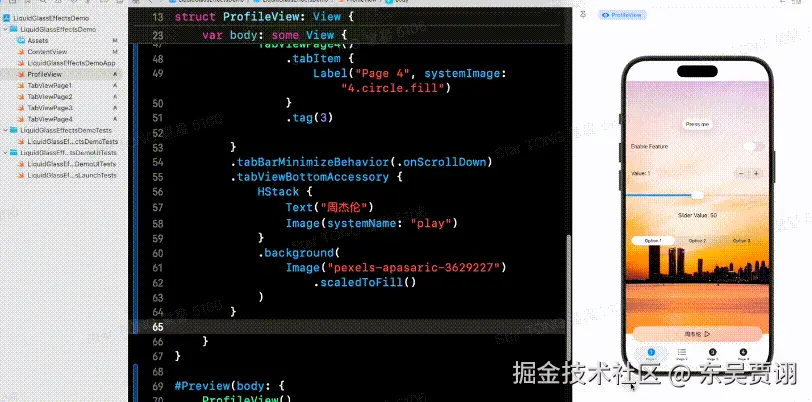
对于标签栏使用Tab(role: .search)

系统控件的液态玻璃效果
按钮
新的按钮样式.glass和.glassProminent
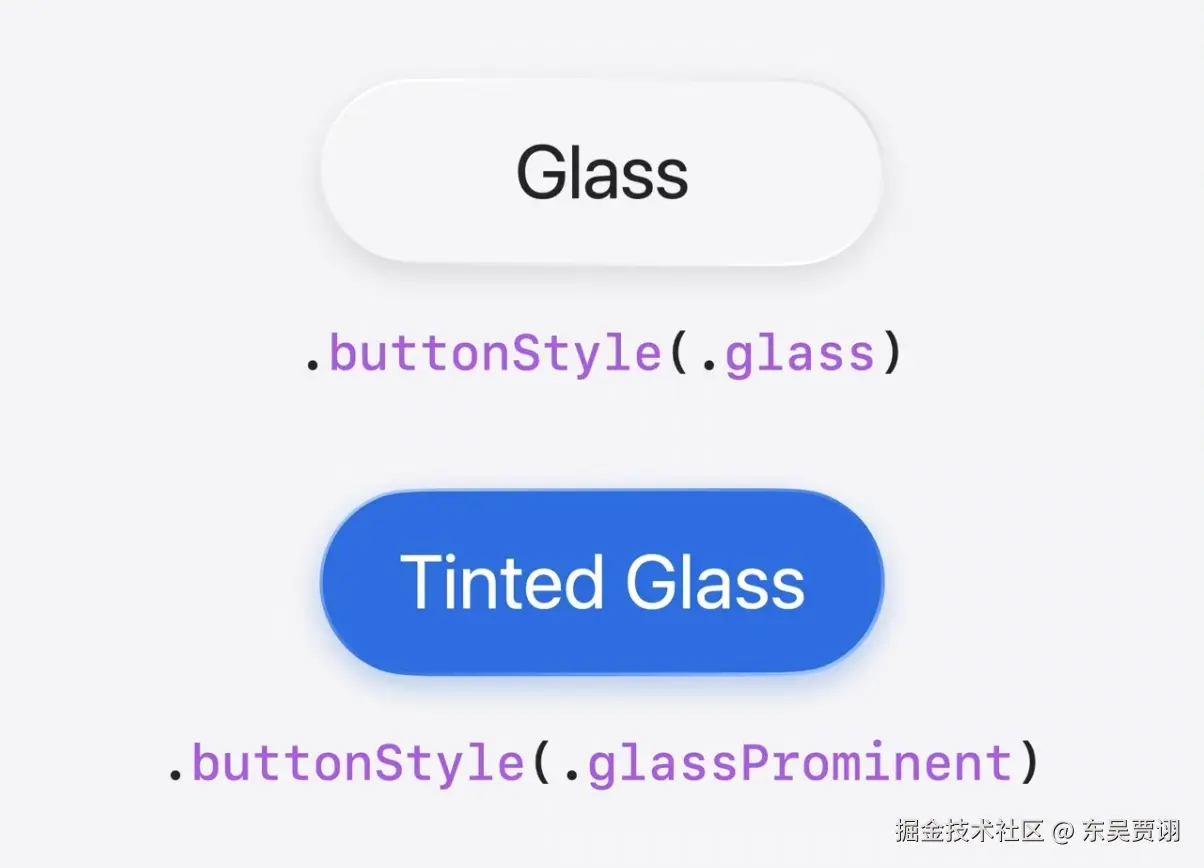
滑块

step使用参数时现在会自动显示刻度线
菜单
现在在菜单项上使用前导图标!
使用相同的标准标签或控制 API 来显示图标
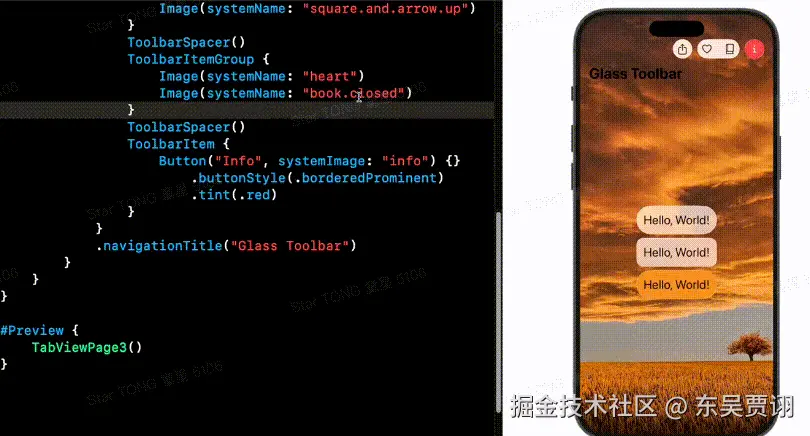
对齐角半径
- 控件应与容器具有相同的角中心
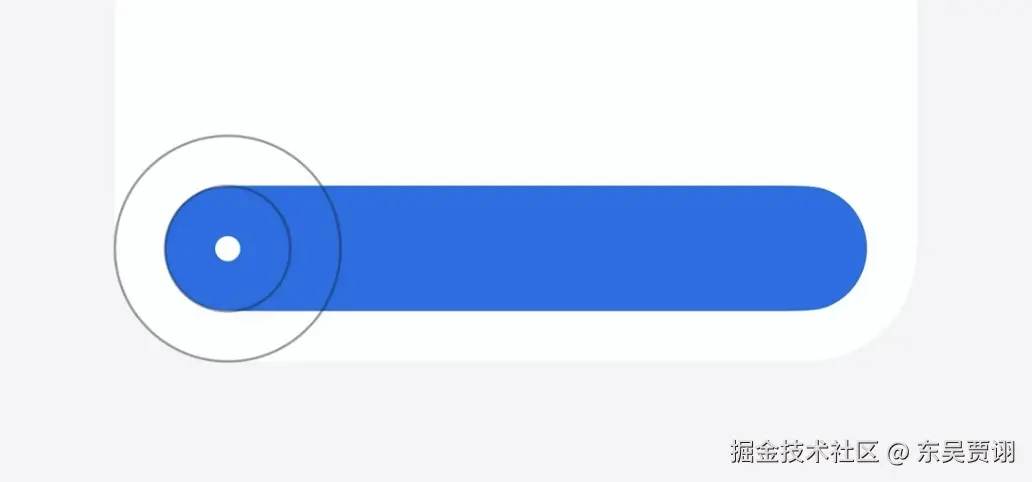
- 传递给角参数或设置
.containerConcentricRectangle.rect
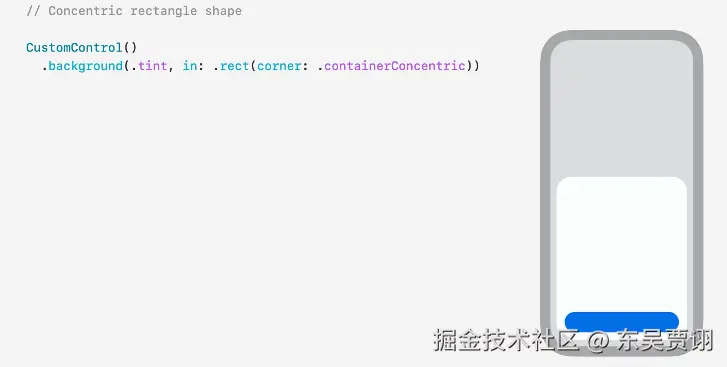
自定义UI融入液态玻璃效果
参考:上面的章节
本文涉及到的WWDC原视频
- Build a SwiftUI app with the new design - WWDC25 - Videos - Apple Developer
- Meet Liquid Glass - WWDC25 - Videos - Apple Developer
- Get to know the new design system - WWDC25 - Videos - Apple Developer